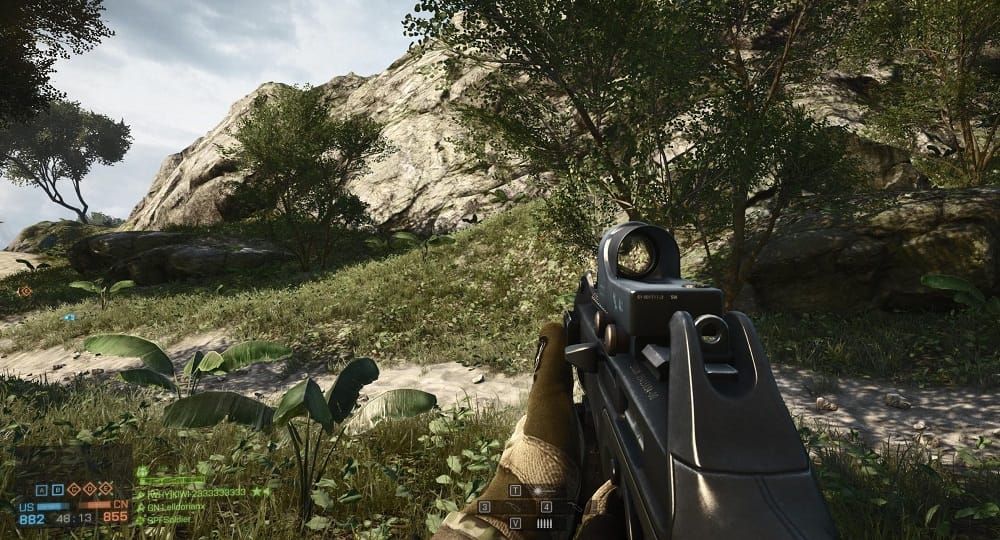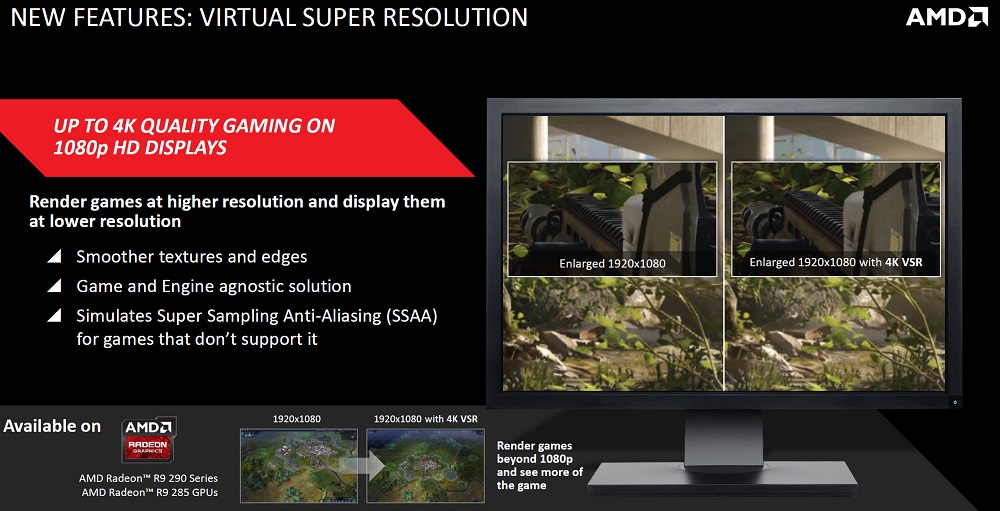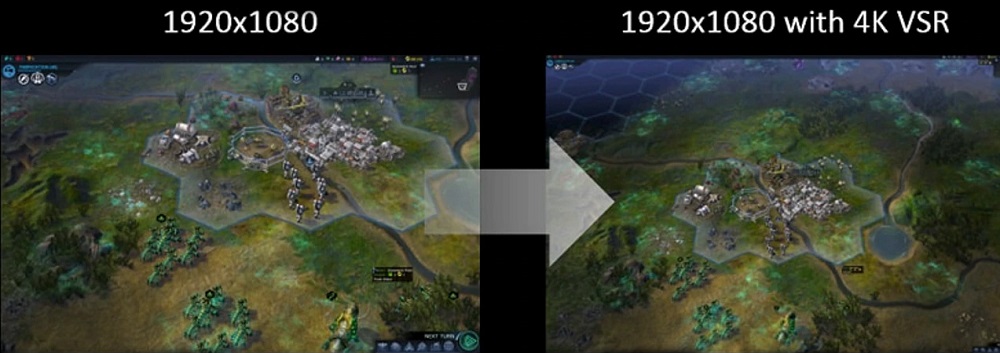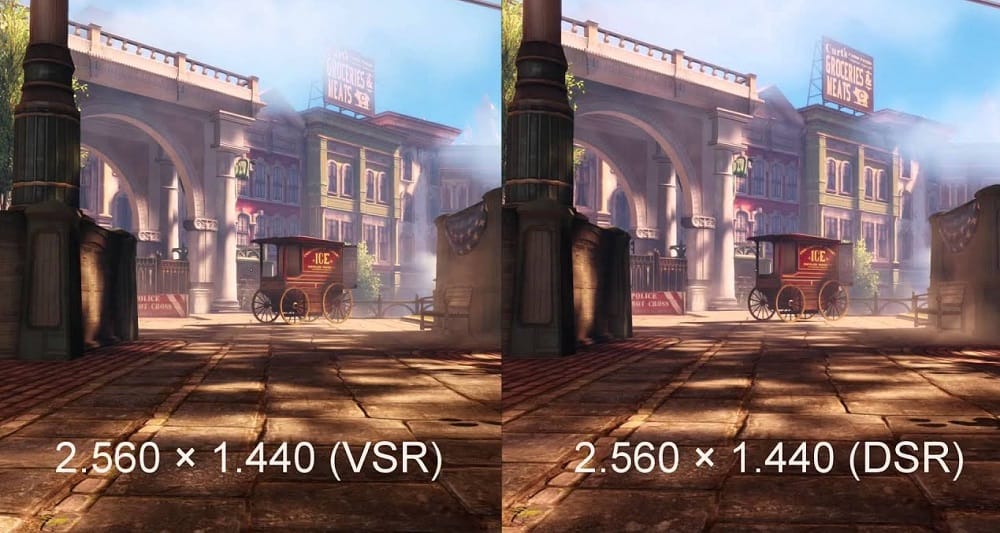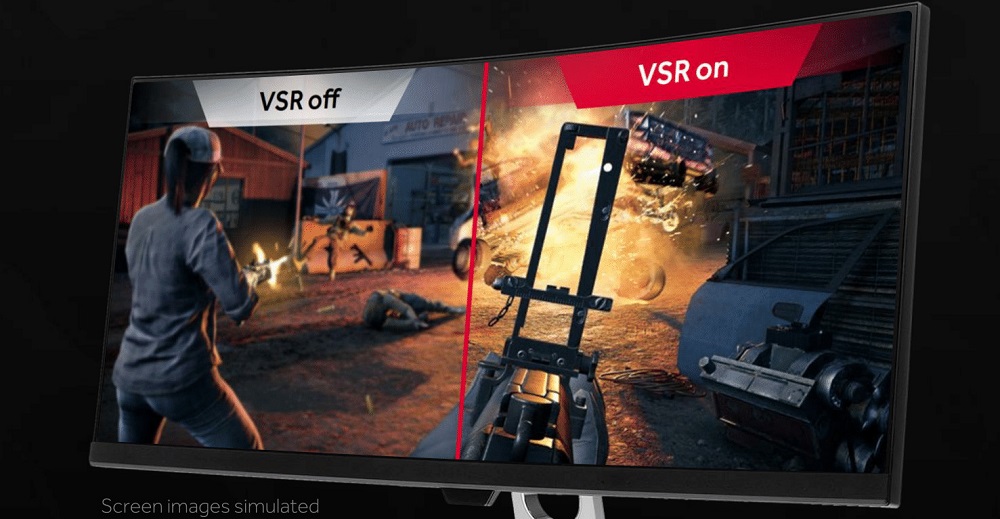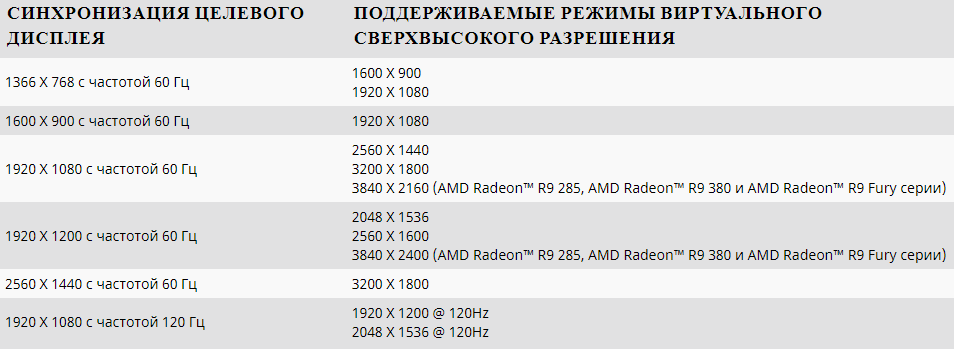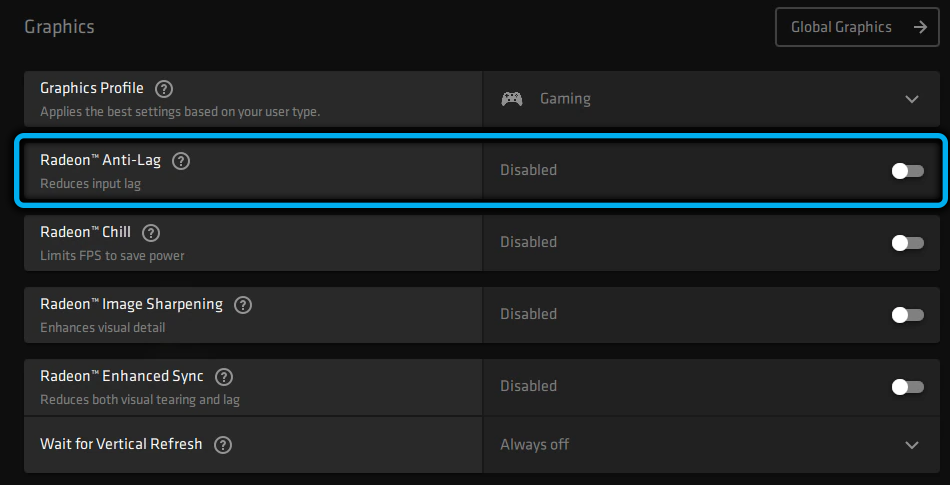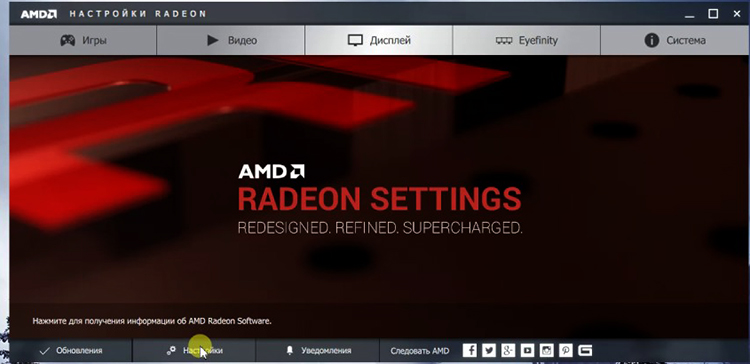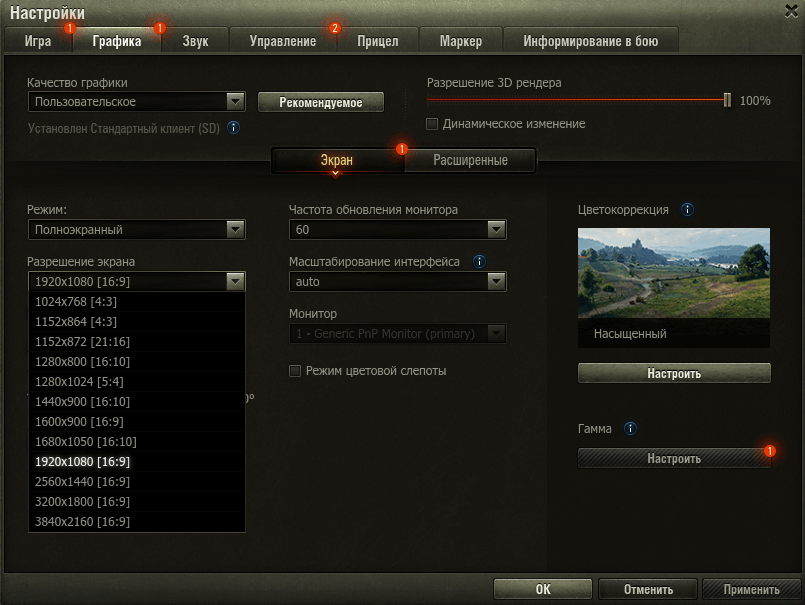Virtual super resolution amd что это
Что такое Nvidia DSR и AMD VSR
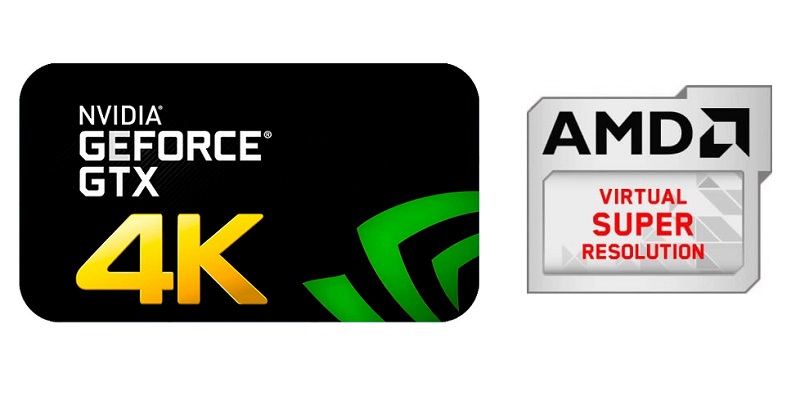
Компьютерные технологии в последнее время развиваются очень и очень быстро: если еще лет 5 назад фраза «моя видеокарта тянет все игры на ультра в 1920х1080» означала, что у вас стоит топовая (ну или предтоповая) видеокарта, то сейчас для этого вполне хватает середнячков полуторалетней давности (типа GTX 1060 или RX 470). Владельцы же топовых решений типа Vega или GTX 1080/1080 Ti имеют видеокарты, которые, в общем-то, для FHD избыточны, так как позволяют получать свыше 100 fps даже на максимальных настройках. Значит, такие видеокарты не нужны? Вопрос, конечно, риторический — нужны, и «лишнюю» мощность можно использовать двумя способами. Самый банальный — это покупка 2К или 4К монитора: последний способен серьезно нагрузить даже 1080 Ti — не во всех играх она сможет на нем выдать стабильные 60 кадров в секунду. Второй вариант — это купить монитор с разрешением FHD, но с очень высокой частотой обновлений — 120, 144 или даже 165 Гц. В таком случае вы получите гораздо большую плавность, и видеокарта при этом простаивать не будет. Но, увы, оба этих способа достаточно дороги: хорошие мониторы стоят зачастую столько же, сколько и хорошие видеокарты. Разумеется, хватает тех, кто пойдет и купить новый монитор, но много и тех, кто имеет топовое железо, но сидит за старым любимым 1080p60 монитором. И именно для последних производители видеочипов — Nvidia и AMD — придумали технологии, которые позволяют существенно улучшить картинку в разрешении FHD, даже если у вас и так настройки в играх выкручены на ультра.
Звучит как фантастика? На деле тут нет ничего фантастического — технологии достаточно просты и стары: их смысл в том, что видеокарта готовит картинку в разрешении, допустим, 4К, а на монитор выводится FHD. Разумеется, возникает вопрос — ну и что? Пикселей-то на экране больше не станет, как это повлияет на качество картинки? На самом деле — достаточно серьезно: по сути эти технологии, DSR и VSR (расшифровываются как динамическое суперразрешение и виртуальное сверхвысокое разрешение), сглаживают картинку самым тяжелым, но при этом качественным сглаживанием — оно называется SSAA (Supersample anti-aliasing, избыточная выборка сглаживанием).
Как такое сглаживание работает? Допустим, у нас родное разрешение — 1920х1080. Если мы готовим картинку в 3840х2160 (это соответствует 4x SSAA), то получается, что одному реальному пикселю соответствует 4 виртуальных, и цвета последних смешиваются, чтобы дать цвет одному реальному пикселю. На практике это выглядит так: 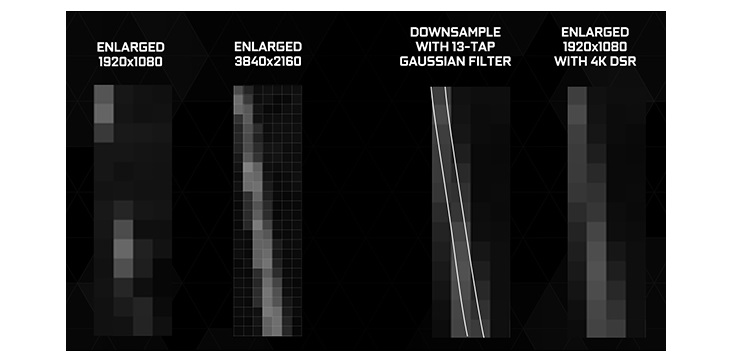
Видно, что при выводе объекта в родном FHD прямая диагональная линия прерывается — на деле это выглядит как рябь при движении (особенно это заметно и неприятно, когда в кадре есть много травы или другой растительности). А вот при использовании 4х SSAA или же DSR/VSR мы получаем сплошную линию, пусть и немного размытую — в данном случае ряби не будет, и картинка будет выглядеть гораздо приятнее.
Очередной вопрос — в каком случае стоит использовать эти технологии? Их стоит включать тогда, когда в игре нет полноценного сглаживания типа MSAA или TXAA — только «быстрые» FXAA или CDMA. Последние практически не требуют ресурсов, однако мылят картинку и не очень-то хорошо ее сглаживают. В таком случае включение DSR/VSR серьезно улучшит картинку, убрав большинство лесенок. Но вот если в игре есть полноценное сглаживание типа MSAA, то никакого толку от SSAA не будет, так как по сути первое — улучшенный вариант второго (по качеству 8x MSAA сравнимо с 4x SSAA, однако потребляет существенно меньше ресурсов видеокарты).
Насколько DSR/VSR требовательны к ресурсам? Так как при их использовании видеокарта по сути готовит картинку в более высоком разрешении, то, соответственно, fps в играх будет сравним с тем, когда вы выводите игру на монитор с таким же разрешением. Поэтому, если у вас видеокарты уровня GTX 1080 Ti или Vega 64 — можно замахнуться и на 4К, если что-то проще — имеет смысл остановиться на 2К. Также не стоит забывать, что повышенное разрешения требует гораздо больше видеопамяти, так что экспериментировать даже с 2К следует только тем, у кого есть видеокарта хотя бы с 4 ГБ памяти — в противном случае вы упретесь в нехватку именно видеопамяти, что приведет к использованию вместо нее ОЗУ, а это снизит fps и может привести к фризам.
Для работы технологии VSR требуются видеокарты, построенные на архитектуре Nvidia Maxwell и новее — это некоторые представители 700ой линейки, почти все представители мобильной 800М линейки, все представители 900ой линейки ну и, разумеется, все представители 1000 линейки. AMD в этом плане лояльнее — требуются видеокарты RX, R7 или R9, а также топовые представители HD 7800 серии (хотя сомнительно, что последние вытянут современные игры хотя бы в FHD, так что 2К и тем более 4К для них — из разряда фантастики).
Как работать с этими технологиями? Разберем на примере DSR. Самый удобный и простой способ — это зайти в утилиту Nvidia Experience, нажать там на нужную игру, и в ней будут показаны рекомендуемые настройки — для топовых видеокарт зачастую они включают и DSR:
Разумеется, при желании DSR можно настроить вручную, в Панели управления Nvidia > Настройка параметров 3D > Глобальные параметры:
Тут можно выбрать, какие разрешения будут в настройках игр, за 1.00 принято родное разрешение экрана. Параметр «DSR — Плавность» отвечает за резкость изображения, его нужно настроить вручную под свои предпочтения, по умолчанию стоит 33%. Для мониторов с разрешением 1920х1080 я рекомендую ставить галочки на 1.78х и на 4.00х — это даст разрешения соответственно 2560х1440 (2К) и 3840х2160 (4К).
Ну и напоследок — два вопроса, которые у вас могут возникнуть. Первый — с какими играми эта технология совместима? Ответ — с любыми, которые поддерживают разрешения выше FHD. Для игры это происходит абсолютно прозрачно — она думает, что картинка выводится на монитор с большим разрешением. Второй — какие могут быть проблемы при использовании этих технологий? Ну за исключением серьезного уменьшения FPS, в некоторых играх, плохо оптимизированных под сверхвысокие разрешения, можно увидеть очень мелкий текст. Также может уменьшиться скорость перемещения мыши, если она привязана к виртуальному dpi, а не к реальному — но это легко регулируется с помощью кнопки смены dpi на большинстве современных мышек.
В общем и целом — эти технологии действительно полезны, особенно в тех играх, создатели которых не стали заморачиваться с нормальным сглаживанием: в таком случае DSR или VSR позволят получить приятную картинку без лесенок на краях текстур, но, увы, ценой достаточно серьезного снижения производительности.
Что даёт включение виртуального сверхвысокого разрешения от AMD в играх и как его задействовать
Для получения максимально качественного изображения в компьютерных играх необходимо использовать сглаживание. Но при его включении существенно падает производительность, так как нагрузка на видеокарту вырастает на 20-80% (в зависимости от установленного уровня выборки). Сглаживание не имеет смысла включать только при сверхвысоких разрешениях, по типу 4К, так как визуально заметить разницу невозможно. Технология сверхвысокого разрешения при рендеринге от AMD как раз и позволяет получить изображение «без лесенок», но при этом без использования монитора 4К.
Что представляет собой сверхвысокое виртуальное разрешение AMD
Ранее видеокарты при запуске игры отрисовку изображения выполняли в том разрешении, которое установлено самим пользователем по умолчанию. Например, если монитор поддерживает только Full HD, то и в настройках графического ускорителя можно было задать лишь 1920 на 1080. И при таком раскладе сглаживание действительно нужно включать, чтобы улучшить итоговое качество картинки.
При включении функции «сверхвысокое разрешение» (Virtual Super Resolution) рендеринг выполняется при параметрах, превышающих физические возможности монитора. Например, если он максимум поддерживает Full HD, то рендер выполняется в 4К, а далее изображение масштабируется до реальных характеристик дисплея. Всё это позволяет:
У Nvidia, кстати, есть схожая функция — DLSS. Соответственно, можно говорить, что виртуальное сверхвысокое разрешение AMD в играх — это альтернативный вариант сглаживания изображения, но без существенной нагрузки на GPU. Функция также поможет владельцам ноутбуков, где нет возможности заменить матрицу дисплея, улучшить качество отрисовки графики.
В чём заключаются преимущества и недостатки
Ключевые преимущества технологии:
Из недостатков можно упомянуть следующее:
А стоит ли включать функцию, зависит от личных предпочтений самого игрока. Кому-то больше нравится именно такой формат устранения «лесенок», другим — традиционное сглаживание. Конечное качество изображения во многом зависит ещё от модели используемого монитора и времени отклика матрицы.
Рекомендации по включению виртуального сверхвысокого разрешения AMD
Включить Virtual Super Resolution можно только на видеокартах AMD Radeon HD7790 и более новых. Интегрированные в процессор GPU тоже можно использовать, но только в CPU серии A6 7400K и более производительных. Также предварительно необходимо установить драйвера «Radeon Software Adrenalin» последней актуальной версии. Затем потребуется:
После этого можно запустить игру и в её настройках включить рендеринг вплоть до 4К, но только если такая возможность была предусмотрена самим разработчиком! Как правило, в приложениях до 2017-2018 годов этого сделать не получится. Информацию можно уточнить непосредственно у издателя игры.
Также при использовании Virtual Super Resolution рекомендуется задействовать в настройках драйвера параметр AMD Radeon Anti-Lag. Он снижает задержку ввода, что будет полезно при использовании беспроводных контроллеров, так как включение сверхвысокого разрешения негативно сказывается на времени отклика.
Итого: Virtual Super Resolution — это альтернативный вариант сглаживания изображения, который можно задействовать на видеокартах от AMD. В новых играх функция действительно делает картинку зрительно более привлекательной, при этом практически не снижая количество кадров в секунду. И технология представлена только в конце 2020 года, то есть в ближайшие 5 лет её активно будут улучшать.
Стоит ли включать виртуальное сверхвысокое разрешение amd
Виртуальное сверхвысокое разрешение было создано благодаря специально используемой технологии amd, однако для использования подобных преимуществ необходимо иметь определенную видеокарту, которую, впрочем, можно использовать намного проще, чем некоторые другие.
Что представляет собой сверхвысокое виртуальное разрешение amd
Виртуальное сверхвысокое разрешение amd представляет собой специальную технологию, которую выработала фирма AMD. Функция данного разрешения состоит в том, чтобы симулировать избыточную выборку сглаживания в играх, которые практически не поддерживают подобную технологию. Стоит отдельно сказать, что подобная технология может также использоваться наравне с прочими выборками такого же эффекта действия. Перед установкой только необходимо проверить, насколько они совместимы между собой.
Подобное сверхвысокое виртуальное разрешение было создано специально с целью максимального контроля параметров графики. Под контролем графики в данном случае подразумевается контроль детализации тех или иных субъектов или же объектов в компьютерной игре, а также их адекватной работой в процессе запуска самой игры. Именно благодаря подобной технологии происходит рендеринг игр в максимально высоком разрешении. После того, как процесс рендеринга произошел, готовое изображение постепенно происходит масштабирование до разрешения дисплея. Фактически, разрешение amd позволяет сделать изображение в компьютерной игре максимально комфортным для конкретного устройства, так что вы сможете подогнать изображение по размеру экрана монитора или дисплея.
В чем заключаются преимущества использования виртуального сверхвысокого разрешения amd
Стоит заметить, что сверхвысокое виртуальное разрешение amd было запущено сравнительно недавно, однако оно определенно способно показать, насколько его включение выгоднее предыдущих разрешений. Поэтому в использовании данного разрешения имеется несколько основных преимуществ:
В чем заключаются недостатки использования сверхвысокого виртуального разрешения amd
Как и в любой технологии, в amd имеются и свои недостатки, которые очень важно учитывать. К ним относятся следующие:
Рекомендации по включению виртуального сверхвысокого разрешения amd
Современные технологии уже достигли такого уровня, что виртуальная реальность стала для нас частью нашей действительности, достаточно только нажать пару кнопок. Технология amd рекомендована к включению для тех пользователей, для которых качественная картинка в высоком разрешении играет огромную роль в игровом процессе или же при просмотре кино. Тем не менее, включение виртуального сверхвысокого разрешения amd требует наличия определенного оборудования, а также соответствующих видеокарт. По этой причине перед тем, как начинать осваивать новые горизонты, придется сначала освоить непривычный способ контроля за изменением качества изображения.
Виртуальное сверхвысокое разрешение AMD: что это / стоит ли включать
В драйверах AMD Radeon Software можно включить функцию виртуальное сверхвысокое разрешение. Технология не зависит от определённой игры и её механизмов. С ней обеспечивается рендеринг приложений при разрешениях выше физического разрешения дисплея с последующим масштабированием под размер экрана.
Эта статья расскажет не только что такое виртуальное сверхвысокое разрешение AMD, но и стоит ли его включать. Далеко не на всех компьютерах можно будет его включить. Компания AMD попытались увеличить качество изображения в любимых играх на экране формата 1080p не уступающее разрешению 4K.
Что это виртуальное сверхвысокое разрешение AMD
Виртуальное сверхвысокое разрешение — это технология компании AMD. Она разработана с целью получения качественного изображения в любимых играх неуступающему разрешению 4К, даже на дисплеях формата 1080p. Благодаря ей рендеринг игры происходит в разрешении больше (выбранным пользователем), а затем картинка масштабируется до разрешения монитора.
Часто можно встретить надпись в драйверах: виртуальное сверхвысокое разрешение не поддерживается. Поддерживается видеокартами: AMD Radeon HD 7800-й серии и новее. Все новые карты красных соответствующие соотношению цены — качества его поддерживают. Смотрите: Лучшие видеокарты для игр 2020: ЦЕНА — КАЧЕСТВО.
Как включить виртуальное сверхвысокое разрешение
Стоит ли включать? На дисплеях с маленькой диагональю при включении сверхвысокого виртуального разрешения надписи становятся значительно меньше. Производительности нужно столько же, как если бы игра запускалась на обычном мониторе 4K. Не все компьютеры и мониторы поддерживают включение виртуального сверхвысокого разрешения.
Сначала обновите драйвера видеокарты AMD на Windows 10. Драйвера AMD Radeon Software Adrenalin 2020 Edition не только увеличивают производительность, но и приносят новые функции. Дополнительно рекомендуем включить AMD Radeon™ Anti-Lag.
Для включения виртуального сверхвысокого разрешения нужно в драйверах активировать соответствующий пункт. Теперь можно использовать разрешение выше разрешения дисплея, выбрав его непосредственно в настройках игры. Сворачивание приложений в таком случае будет занимать больше времени, поскольку разрешение рабочего стола остаётся прежним (хотя с этой функцией его тоже можно увеличить в настройках).
Перейдите в Настройки Radeon > Настройки > Дисплей. Перетяните ползунок Виртуальное сверхвысокое разрешение в положение Включено.
Дальше в игре выберите разрешение, которое физически выше разрешения используемого монитора. Если же у Вас как у меня монитор FullHD, тогда список доступных разрешений значительно расширится. Рекомендуем не выбирать сразу же максимально доступное 4К разрешение, попробуйте QHD, поскольку количество кадров в секунду будет ниже, чем ранее.
Виртуальное сверхвысокое разрешение обеспечивает более высокое качество изображения за счёт производительности системы. Может использоваться вместе с другими видами сглаживания в играх для большего контроля параметров графики. Как упоминалось ранее производительности для использования виртуального сверхвысокого разрешения нужно значительно больше.
В принципе можете протестировать эту функцию непосредственно у себя на компьютере (на своих комплектующих и мониторе). Если же результат Вам понравится, тогда можно оставить её включённой. К сожалению, преимуществ не должно добавляться в играх с использованием большего разрешения. Только качество изображения должно увеличиться.
Стоит ли включать виртуальное сверхвысокое разрешение amd
В драйверах AMD Radeon Software можно включить функцию виртуальное сверхвысокое разрешение. Технология не зависит от определённой игры и её механизмов. С ней обеспечивается рендеринг приложений при разрешениях выше физического разрешения дисплея с последующим масштабированием под размер экрана.
Эта статья расскажет не только что такое виртуальное сверхвысокое разрешение AMD, но и стоит ли его включать. Далеко не на всех компьютерах можно будет его включить. Компания AMD попытались увеличить качество изображения в любимых играх на экране формата 1080p не уступающее разрешению 4K.
Виртуальное сверхвысокое разрешение — это технология компании AMD. Она разработана с целью получения качественного изображения в любимых играх неуступающему разрешению 4К, даже на дисплеях формата 1080p. Благодаря ей рендеринг игры происходит в разрешении больше (выбранным пользователем), а затем картинка масштабируется до разрешения монитора.
Часто можно встретить надпись в драйверах: виртуальное сверхвысокое разрешение не поддерживается. Поддерживается видеокартами: AMD Radeon HD 7800-й серии и новее. Все новые карты красных соответствующие соотношению цены — качества его поддерживают. Смотрите: Лучшие видеокарты для игр 2020: ЦЕНА — КАЧЕСТВО.
Стоит ли включать? На дисплеях с маленькой диагональю при включении сверхвысокого виртуального разрешения надписи становятся значительно меньше. Производительности нужно столько же, как если бы игра запускалась на обычном мониторе 4K. Не все компьютеры и мониторы поддерживают включение виртуального сверхвысокого разрешения.
Сначала обновите драйвера видеокарты AMD на Windows 10. Драйвера AMD Radeon Software Adrenalin 2020 Edition не только увеличивают производительность, но и приносят новые функции. Дополнительно рекомендуем включить AMD Radeon™ Anti-Lag.
Для включения виртуального сверхвысокого разрешения нужно в драйверах активировать соответствующий пункт. Теперь можно использовать разрешение выше разрешения дисплея, выбрав его непосредственно в настройках игры. Сворачивание приложений в таком случае будет занимать больше времени, поскольку разрешение рабочего стола остаётся прежним (хотя с этой функцией его тоже можно увеличить в настройках).
Перейдите в Настройки Radeon > Настройки > Дисплей. Перетяните ползунок Виртуальное сверхвысокое разрешение в положение Включено.
Дальше в игре выберите разрешение, которое физически выше разрешения используемого монитора. Если же у Вас как у меня монитор FullHD, тогда список доступных разрешений значительно расширится. Рекомендуем не выбирать сразу же максимально доступное 4К разрешение, попробуйте QHD, поскольку количество кадров в секунду будет ниже, чем ранее.
Виртуальное сверхвысокое разрешение обеспечивает более высокое качество изображения за счёт производительности системы. Может использоваться вместе с другими видами сглаживания в играх для большего контроля параметров графики. Как упоминалось ранее производительности для использования виртуального сверхвысокого разрешения нужно значительно больше.
В принципе можете протестировать эту функцию непосредственно у себя на компьютере (на своих комплектующих и мониторе). Если же результат Вам понравится, тогда можно оставить её включённой. К сожалению, преимуществ не должно добавляться в играх с использованием большего разрешения. Только качество изображения должно увеличиться.
Виртуальное сверхвысокое разрешение было создано благодаря специально используемой технологии amd, однако для использования подобных преимуществ необходимо иметь определенную видеокарту, которую, впрочем, можно использовать намного проще, чем некоторые другие.
Что представляет собой сверхвысокое виртуальное разрешение amd
Виртуальное сверхвысокое разрешение amd представляет собой специальную технологию, которую выработала фирма AMD. Функция данного разрешения состоит в том, чтобы симулировать избыточную выборку сглаживания в играх, которые практически не поддерживают подобную технологию. Стоит отдельно сказать, что подобная технология может также использоваться наравне с прочими выборками такого же эффекта действия. Перед установкой только необходимо проверить, насколько они совместимы между собой.
Подобное сверхвысокое виртуальное разрешение было создано специально с целью максимального контроля параметров графики. Под контролем графики в данном случае подразумевается контроль детализации тех или иных субъектов или же объектов в компьютерной игре, а также их адекватной работой в процессе запуска самой игры. Именно благодаря подобной технологии происходит рендеринг игр в максимально высоком разрешении. После того, как процесс рендеринга произошел, готовое изображение постепенно происходит масштабирование до разрешения дисплея. Фактически, разрешение amd позволяет сделать изображение в компьютерной игре максимально комфортным для конкретного устройства, так что вы сможете подогнать изображение по размеру экрана монитора или дисплея.
В чем заключаются преимущества использования виртуального сверхвысокого разрешения amd
Стоит заметить, что сверхвысокое виртуальное разрешение amd было запущено сравнительно недавно, однако оно определенно способно показать, насколько его включение выгоднее предыдущих разрешений. Поэтому в использовании данного разрешения имеется несколько основных преимуществ:
В чем заключаются недостатки использования сверхвысокого виртуального разрешения amd
Как и в любой технологии, в amd имеются и свои недостатки, которые очень важно учитывать. К ним относятся следующие:
Рекомендации по включению виртуального сверхвысокого разрешения amd
Современные технологии уже достигли такого уровня, что виртуальная реальность стала для нас частью нашей действительности, достаточно только нажать пару кнопок. Технология amd рекомендована к включению для тех пользователей, для которых качественная картинка в высоком разрешении играет огромную роль в игровом процессе или же при просмотре кино. Тем не менее, включение виртуального сверхвысокого разрешения amd требует наличия определенного оборудования, а также соответствующих видеокарт. По этой причине перед тем, как начинать осваивать новые горизонты, придется сначала освоить непривычный способ контроля за изменением качества изображения.


Типы сглаживания в играх
Программное обеспечение, которое поставляется с драйверами к видеокартам AMD, даёт возможность повышать производительность в играх. Однако, знают об этом не все. Не уступая и зачастую даже превосходя панель управления Nvidia, приложение AMD Radeon Software даёт доступ к широкому спектру настроек. С их помощью можно извлечь максимум из каждой игры, разогнать видеокарту и отслеживать температуру.
Мы рассмотрим лучшие из настроек видеокарт AMD Radeon, о которых должен знать каждый их обладатель.
Графические настройки вроде сглаживания и «Виртуальное сверхвысокое разрешение» могут значительно снизить частоту кадров.
Простой разгон
Разгон может быть безопасным, если знать, что делать. Откройте вкладку Производительность > Настройка и нажмите «Вручную». Вы можете менять настройки для отдельных игр или для всех сразу.
Для упрощения можно выбрать «Автоматически» рядом с Tuning Control, затем нажать «Разгон ГП». Это автоматически разгонит видеокарту для избранных игр или для всех, давая заметный прирост производительности и не выходя за пределы безопасных параметров работы видеокарты.
Частота кадров и температура
Многие геймеры после покупки нового монитора сразу устанавливают приложение MSI Afterburner. Оно позволяет отслеживать такие важные параметры, как частота кадров, температура видеокарты и нагрузка на неё. Всё это можно делать и в настройках Radeon Software.
Нажмите на сочетание клавиш Ctrl + Shift + O, чтобы в игре вывести меню производительности с важной информацией. Особенно важно отслеживать температуру видеокарты, если она разогнана.
Если температура подбирается к 80 градусам, желательно снизить тактовые частоты.
В разделе Настройки > Общее можно поменять расположение меню, его прозрачность, расположение элементов в меню и интервал обновления данных.
FreeSync и Enhanced Sync
Если у вас монитор с поддержкой FreeSync, нужно включить эту опцию в настройках монитора для снижения задержек и разрывов картинки. Технология динамически адаптирует частоту обновления изображения на экране к частоте, с которой видеокарта выдаёт картинку в игре. На видеокартах Nvidia аналогичная функция называется G-Sync.
Если у вас монитор без FreeSync, есть опция под названием Enhanced Sync. Это обновлённый вариант старой технологии Vsync, которая избавляет от разрывов изображения, но частота картинки падает до 30 кадров/с, если не достигает 60 кадров/с. Также могут быть задержки ввода.
Enhanced Sync уменьшает разрывы изображения по сравнению с отключённой Vsync, при этом не уменьшая частоту кадров в два раза и не повышая задержку ввода до такого уровня, как в случае с Vsync.
Можно использовать Enhanced Sync одновременно с FreeSync для получения оптимальной производительности. FreeSync располагается в разделе Настройки > Дисплей, Enhanced Sync в разделе Настройки > Видеокарта.
Читайте также: Лучшие видеокарты 2021 года
Запись мгновенных повторов
Бывают неповторимые моменты, когда вы один справляетесь с тремя противниками в Fortnite или когда в игре происходят необычные и смешные баги. Предсказать такое заранее невозможно.
При помощи сочетания клавиш Ctrl + Shift + S можно мгновенно записать последнюю минуту игрового процесса и увековечить такие памятные моменты. Откройте Настройки > Общее и сможете поменять продолжительность повтора или выбрать сохранение в формат GIF.
Для начала и остановки записи повторов используйте сочетание клавиш Ctrl + Shift + R.
Настройка старых игр
Настройки Radeon позволяют менять графику для каждой игры в отдельности, добавлять сглаживание, фильтрацию текстур и прочие усовершенствования. Большинство этих возможностей применяются к старым играм на DirectX 9, в современных играх эти опции присутствуют в настройках самой игры.
В старых играх таких настроек может не быть, поэтому откройте «Игры», выберите игру на DirectX 9, нажмите «Дополнительно» для просмотра всех графических настроек. Увеличьте сглаживание до параметра 8xEQ, включите анизотропную фильтрацию, поставьте максимальный уровень сглаживания.
Уменьшение задержки ввода
Если у вас монитор с поддержкой FreeSync или с высокой частотой обновления, которую видеокарта редко превосходит, данный пункт не нужен. Если же у вас монитор 60 Гц, вы можете включить опцию Radeon Anti-Lag в разделе Настройки > Видеокарта. Она сокращает время отклика на ваши действия.
На мониторах с более высокой частотой обновления данная опция может вызывать нарушение стабильности, но попробовать можно всё равно. Anti-Lag лучше всего работает в тех играх, где важна каждая миллисекунда, в первую очередь это многопользовательские шутеры.
Virtual Super Resolution
Этот пункт для обладателей мощных видеокарт или для тех, кто хочет улучшить картинку в нетребовательных играх.
«Виртуальное сверхвысокое разрешение» повышает разрешение выше нативного для вашего монитора. Например, если у вас монитор 1080p, можно получить разрешение 4K. Затем изображение масштабируется, чтобы соответствовать вашему экрану. Это напоминает сглаживание Super Sampling, давая очень чёткое изображение за счёт уменьшения частоты кадров.
Целочисленное масштабирование
Играете вы в последние пиксельные платформеры вроде Carrion и Dead Cells или в старые игры SimCity 2020 и Warcraft 2, целочисленное масштабирование в разделе Настройки > Дисплей помогает сохранить чёткость пикселей на современных мониторах.
Ещё одно применение целочисленного масштабирования находится в современных играх на мониторах 4K, когда вы не хотите терять производительность. Установите разрешение 1080p и включите целочисленное масштабирование для получения чёткого изображения при достаточной частоте кадров.